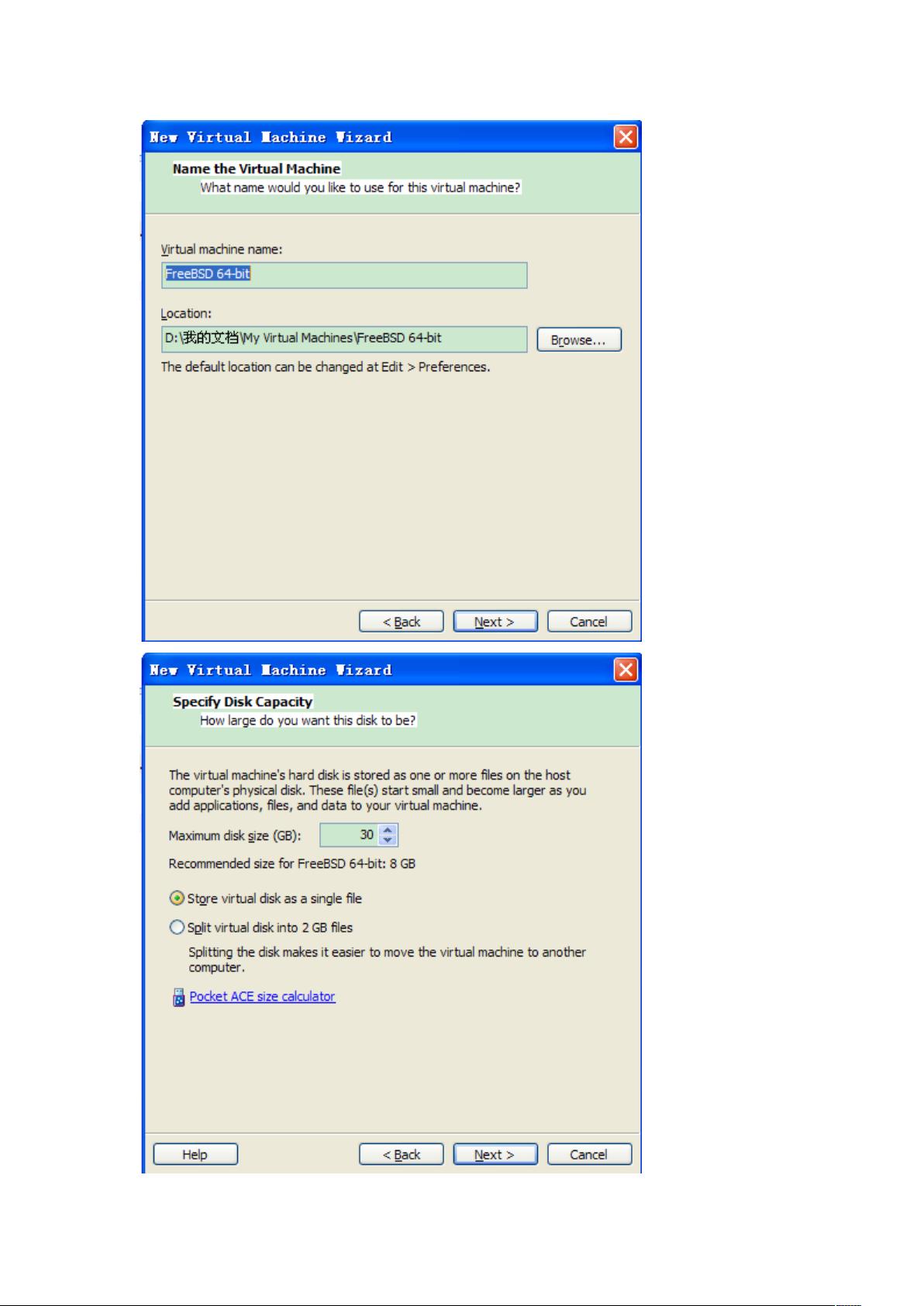Windows环境下搭建iPhone开发环境指南
需积分: 9 80 浏览量
更新于2024-07-26
收藏 1.8MB DOC 举报
"在Windows中搭建iPhone开发环境的步骤"
在Windows操作系统上安装iPhone开发环境主要是为了能够在Windows系统中利用虚拟机技术运行Mac OS X,从而安装并使用苹果的Xcode IDE来开发iOS应用程序。以下是在Windows XP下通过VMware Workstation 7.0虚拟机安装iPhone SDK 3.1.2的详细步骤:
1. **硬件要求**:
- 一台具有虚拟化技术支持的64位双核处理器
- 至少2GB的内存
2. **软件准备**:
- Windows XP操作系统
- VMware Workstation 7.0安装程序(VMware-workstation-7.0.0-203739EXE)
- MacOS Snow Leopard (10.6) 的DMG镜像文件
- iPhone SDK 3.1.2 with Xcode 3.2.1 for Snow Leopard DMG镜像文件
- Darwin或RebelEFI ISO引导光盘镜像文件,用于在虚拟机中启动Mac OS X
3. **安装步骤**:
- **下载所需软件**:
- 从官方或者可靠的第三方网站下载VMware Workstation 7.0安装包
- 下载Mac OS X Snow Leopard的DMG镜像
- 获取iPhone SDK 3.1.2的安装文件,通常是通过BitTorrent种子下载
- **安装VMware**:
- 运行下载的VMware Workstation 7.0安装程序,按照提示完成安装
- **创建虚拟机**:
- 打开VMware Workstation,选择“创建新虚拟机”
- 选择“自定义”配置,然后按照向导进行设置
- 在“客户机操作系统”选择“Apple Mac OS X”,版本选择“Mac OS X Server 10.6”
- **安装Mac OS X**:
- 指定虚拟机的磁盘大小,分配足够空间安装Mac OS X和Xcode
- 配置虚拟机网络设置,通常选择“桥接模式”以便于虚拟机直接连接到物理网络
- 指定安装媒介为刚刚下载的Mac OS X DMG镜像
- **启动Mac OS X**:
- 可能需要使用Darwin或RebelEFI ISO引导光盘来启动虚拟机,因为Mac OS X不直接支持在VMware中启动
- 安装过程中,遵循屏幕提示进行操作,设置语言、时区等
- **安装iPhone SDK**:
- 完成Mac OS X的安装后,打开Finder,挂载iPhone SDK的DMG镜像
- 双击安装文件,按照提示完成Xcode和iPhone SDK的安装
4. **配置Xcode**:
- 安装完成后,打开Xcode
- 设置开发者账户,如果你是Apple开发者计划的成员,可以关联你的Apple ID
- 配置必要的开发者工具和模拟器
5. **开发与调试**:
- 使用Xcode创建新的iOS项目,开始编写代码
- 利用内置的模拟器进行测试,或通过USB连接真机设备进行调试(需要在Apple Developer网站上注册并获取设备UDID)
注意,这个过程可能会因软件版本更新和苹果的政策变动而有所不同。例如,现在的iOS开发通常需要macOS的最新版本,以及Xcode的最新版本,而且苹果已经不再支持通过虚拟机在Windows上直接开发iOS应用。因此,对于最新的开发环境,建议使用官方推荐的硬件(通常是苹果的Mac电脑)和软件组合。
2011-08-18 上传
2011-01-25 上传
262 浏览量
点击了解资源详情
点击了解资源详情
点击了解资源详情
点击了解资源详情
多云转晴
- 粉丝: 0
- 资源: 11
最新资源
- 前端协作项目:发布猜图游戏功能与待修复事项
- Spring框架REST服务开发实践指南
- ALU课设实现基础与高级运算功能
- 深入了解STK:C++音频信号处理综合工具套件
- 华中科技大学电信学院软件无线电实验资料汇总
- CGSN数据解析与集成验证工具集:Python和Shell脚本
- Java实现的远程视频会议系统开发教程
- Change-OEM: 用Java修改Windows OEM信息与Logo
- cmnd:文本到远程API的桥接平台开发
- 解决BIOS刷写错误28:PRR.exe的应用与效果
- 深度学习对抗攻击库:adversarial_robustness_toolbox 1.10.0
- Win7系统CP2102驱动下载与安装指南
- 深入理解Java中的函数式编程技巧
- GY-906 MLX90614ESF传感器模块温度采集应用资料
- Adversarial Robustness Toolbox 1.15.1 工具包安装教程
- GNU Radio的供应商中立SDR开发包:gr-sdr介绍